Cara Menggunakan Webhooks di Formulir WordPress
Diterbitkan: 2022-07-24Berapa banyak aplikasi atau layanan web yang Anda gunakan untuk bekerja? Metode apa yang harus Anda lakukan dalam hal transfer informasi data di antara alat-alat tersebut?
Jika Anda bekerja di WordPress dan ingin mengirim data langsung ke aplikasi web, coba saja di webhooks.
Jika Anda tidak tahu bagaimana webhook melayani pekerjaan Anda, perhatikan artikel ini. Kami akan memperkenalkan Anda ke webhook dan cara menggunakannya di Formulir WordPress dengan plugin pihak ketiga.
- Apa itu Webhook?
- Mengapa Menggunakan Webhook?
- Bagaimana Cara Menggunakan Webhook di Formulir WordPress?
- Hubungkan WPForms ke Slack Melalui Webhooks
Apa itu Webhook?
Sederhananya, webhook memfasilitasi komunikasi antara dua aplikasi web. Ini membantu Anda secara otomatis mengirimkan informasi dari formulir WordPress Anda ke alat eksternal. Misalnya, Anda dapat memperbarui informasi pembelian baru melalui formulir ke tim Slack Anda tanpa tindakan manual apa pun. Itu pasti melipatgandakan produktivitas kerja Anda dan menghemat banyak waktu.
Secara teknis, webhook adalah permintaan HTTP yang dipicu oleh sistem sumber dan dikirim ke sistem target. Asalkan suatu peristiwa atau pemicu terjadi di situs web Anda, webhook akan membawa semua informasi tentang peristiwa itu ke layanan yang terhubung. Tentu saja, proses ini terjadi secara otomatis.
Mengapa Menggunakan Webhook?
Sebagai pemilik situs keanggotaan, kami yakin Anda harus menangani banyak hal. Tidak diragukan lagi, memasukkan data secara manual memakan waktu. Apakah mungkin untuk memperkirakan berapa lama waktu yang dibutuhkan untuk mentransfer setiap informasi pelanggan baru dari situs web Anda ke perangkat lunak manajemen dengan tangan? Mungkin tidak ada yang bisa mengukur durasi pastinya karena bisa berlangsung selama puluhan jam.
Membuang-buang waktu hanyalah satu hal. Pekerjaan yang membosankan adalah kendala lain. Kemungkinannya adalah, Anda tidak ingin menghabiskan sepanjang hari mengetik data pengguna. Untuk membuat ini lebih nyaman, webhook adalah solusi sempurna untuk Anda.
Dalam konteks yang sama, webhook dapat diterapkan ke perangkat lunak pemasaran email atau gateway pembayaran juga.
Untuk menggunakan webhook, mari cari tahu panduan langkah demi langkah kami di panduan berikutnya.
Cara Menggunakan Webhooks di Formulir WordPress
Ada banyak cara untuk membuat formulir webhook di WordPress. Untuk teknisi dan non-teknisi, kami menyarankan plugin WPForms karena menawarkan Addon Webhook yang menentukan pembuatan webhook. Alat-alat ini ramah pemula. Bahkan tidak ada keterampilan pengkodean yang diperlukan, tetapi beberapa klik untuk mengaktifkan fungsinya.
Langkah 1: Instal Plugin WPForms dan Addon Formulir Webhook
Sebelum menginstal addon apa pun, pastikan Anda telah menginstal dan mengaktifkan plugin WPForms di situs WordPress Anda. Cukup buka Plugins > Add New dan ketik "WPForms" di pencarian bar.
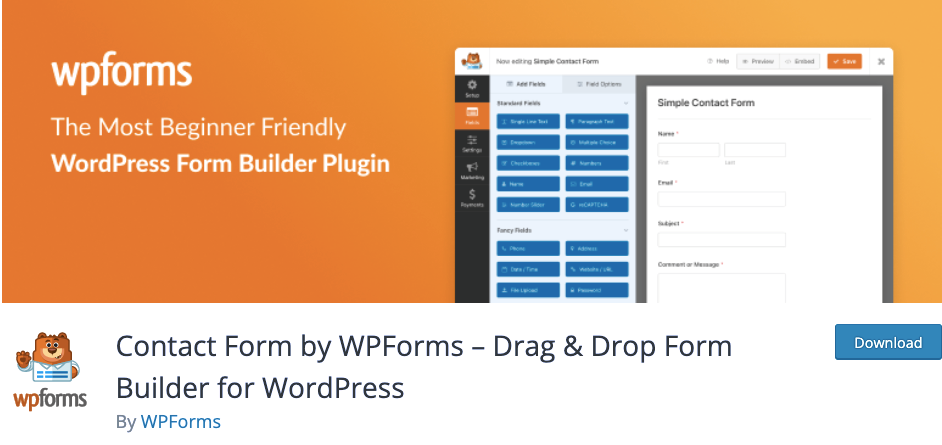
Selanjutnya, Anda perlu memutakhirkan lisensi WPForms Anda untuk membuka kunci fitur yang lebih canggih termasuk add-on. Setelah lisensi Anda diverifikasi, jangan ragu untuk menginstal dan mengaktifkan Addon Webhooks.
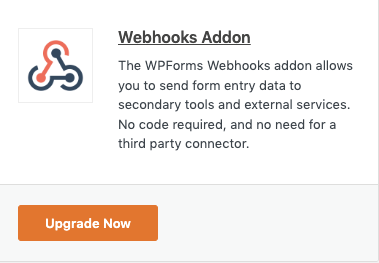
Langkah 2: Buat Formulir Webhook
Pertama, tambahkan formulir baru atau edit yang sudah ada menggunakan plugin WPForms. Buka WPForms di sidebar admin dan ramban ke Halaman Ikhtisar Formulir . Kemudian, klik tombol Tambah Baru untuk mulai membuat formulir.

Pada halaman pengaturan formulir, Anda dapat memasukkan nama formulir atau tidak. Anda harus memilih templat untuk pembuat formulir Anda. Namun, jika Anda ingin meninggalkannya dari awal, cukup pilih Formulir Kosong .
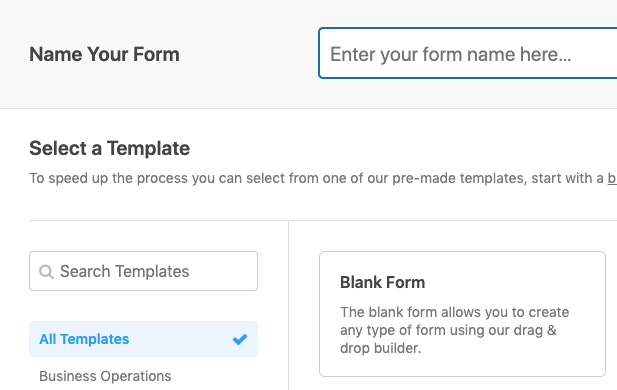
Saat formulir selesai, pindah ke Pengaturan > Webhooks dan aktifkan opsi Aktifkan Webhooks . Dan ini, tentu saja, membuat formulir webhook sesudahnya.
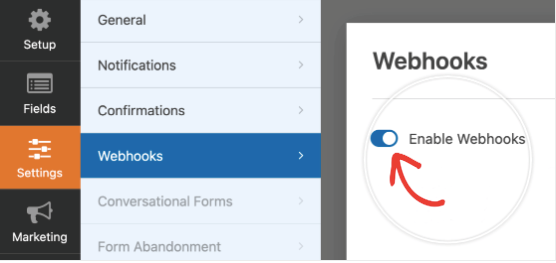
Sekarang Anda dapat membuat beberapa webhook dan menghubungkannya dengan banyak aplikasi atau layanan. Kami akan menunjukkan instruksi untuk menghubungkan webhook Anda dengan Slack, misalnya. Anda dapat menjadikannya sebagai referensi untuk melakukan hal yang sama dengan alat lain.
Hubungkan WPForms ke Slack Melalui Webhooks
Seperti yang disebutkan, kami akan memandu Anda melalui cara menggunakan webhook untuk menghubungkan WPForms Anda ke Slack di bagian ini.

Langkah 1: Buat Aplikasi Slack Baru Anda
Untuk memulai, buat aplikasi Slack baru yang menjembatani tim ruang kerja Slack Anda ke WordPress. Kunjungi halaman Slack API dan klik tombol Buat Aplikasi .
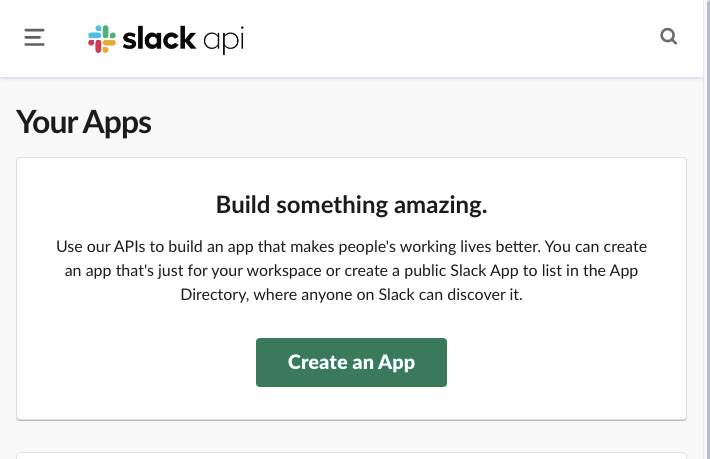
Setelah itu, hamparan akan terbuka bagi Anda untuk memilih bagaimana Anda ingin mengonfigurasi aplikasi dari dua opsi: dari awal atau dari manifes aplikasi. Dalam tutorial ini, kami ingin menggunakan opsi Dari awal .
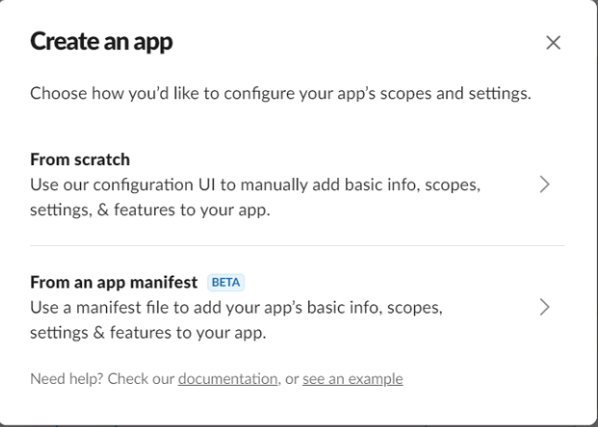
Pada langkah berikutnya, beri nama aplikasi dan pilih ruang kerja untuk mengembangkan aplikasi Anda. Selama Anda selesai dengan kedua bidang ini, Anda siap untuk Membuat Aplikasi .
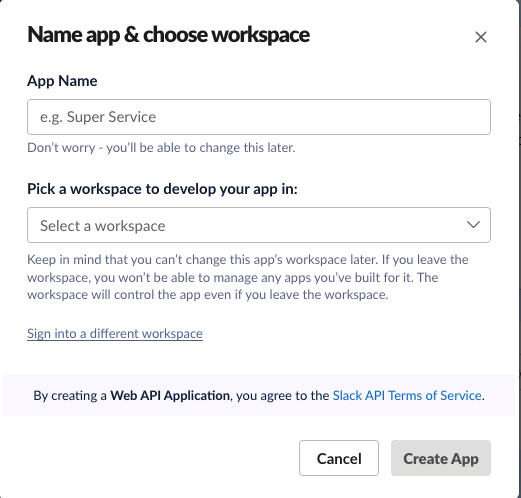
Klik opsi Incoming Webhooks pada halaman Informasi Dasar , dan aktifkan Activate Incoming Webhooks . Dengan cara ini, Anda diizinkan untuk mengirim pesan dari sumber eksternal ke Slack.
Tahap selanjutnya adalah menyiapkan URL webhook untuk mendapatkan informasi dari Formulir WordPress Anda. Pada halaman bagian URL Webhook untuk Ruang Kerja Anda , klik tombol Tambahkan Webhook Baru ke Ruang Kerja .
Ini membawa Anda ke halaman lain di mana Anda dapat memilih saluran Slack (dari dropdown) untuk mengirim pesan Anda. Setelah Anda memilih saluran target, klik Izinkan .
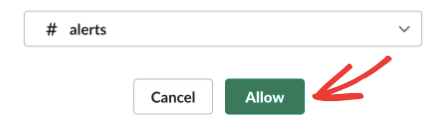
Sekarang Anda kembali ke halaman sebelumnya di mana Anda dapat melihat URL webhook baru untuk aplikasi Slack Anda. Salin URL itu untuk langkah selanjutnya.
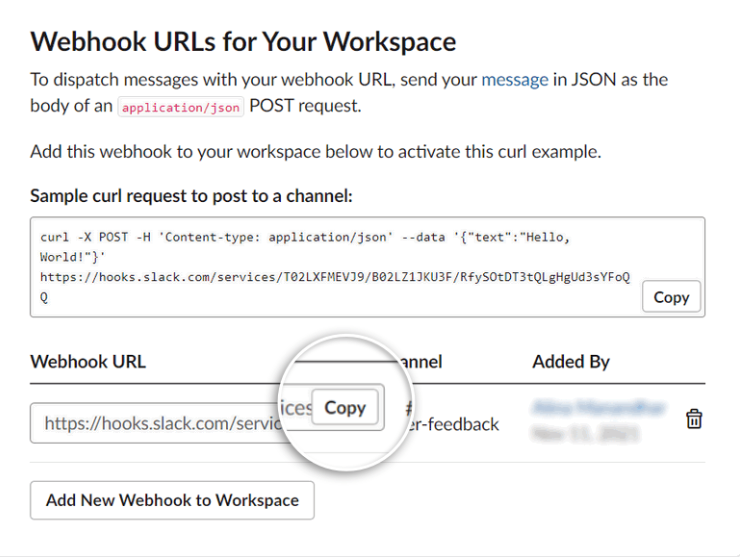
Langkah 2: Tambahkan Slack Webhooks ke WPForms
Buka formulir webhook Anda yang dibuat sebelumnya, dan tempel URL ke bidang URL Permintaan untuk menghubungkan formulir Anda dengan API Slack. Untuk pengaturan webhook lainnya, jangan ragu untuk mengonfigurasinya sesuai keinginan Anda.
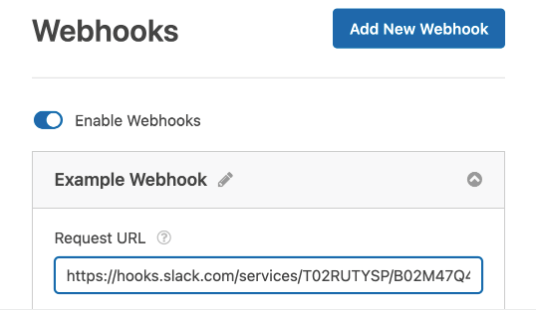
Karena semua pengaturan telah dilakukan untuk permintaan webhook, ingatlah untuk menyimpan perubahan Anda dengan mengklik tombol Simpan .
Langkah 3: Publikasikan Formulir Webhooks di Situs WordPress Anda
Anda perlu menambahkan formulir webhook di halaman Anda sehingga data dapat disinkronkan secara otomatis ke saluran Slack Anda.
Di dasbor admin WordPress Anda, buka Pages > Add New dan cari "WPForms" di layar editor blok. Setelah WPForms ditambahkan ke halaman Anda, menu tarik-turun akan muncul untuk Anda memilih formulir webhook.
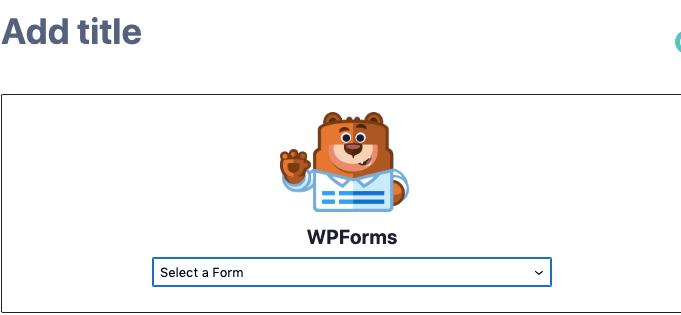
Selanjutnya, klik tombol Terbitkan di sudut kanan atas untuk menerbitkan halaman yang berisi formulir webhook di situs Anda.
Jika Anda menggunakan editor klasik WordPress, gunakan tombol Tambahkan Formulir di editor untuk menambahkan formulir webhook di halaman Anda.
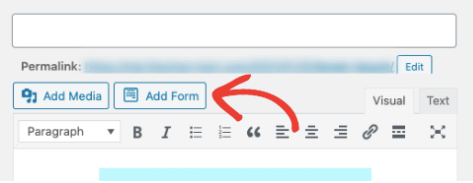
Setelah memublikasikan formulir webhook, Anda akan menerima pemberitahuan Slack saat ada pengiriman formulir dari situs web Anda.
Menggunakan Webhooks untuk Menghubungkan Formulir WordPress Anda dengan Aplikasi Lain
Dengan bantuan URL webhook, Anda dapat dengan mudah menggunakan WPForms untuk terhubung ke berbagai aplikasi dan layanan. Keuntungan besar dari metode ini adalah Anda memegang kendali penuh atas data yang ingin Anda kirimkan dan kirim ke aplikasi lain.
Tidak dapat disangkal bahwa webhook dapat diservis, mendukung Anda untuk mengirim informasi secara otomatis dari formulir WordPress Anda ke aplikasi eksternal. Ini menghemat banyak pekerjaan dan meningkatkan produktivitas dan efisiensi kerja Anda secara bersamaan.
Jangan ragu untuk menggunakan webhook sesegera mungkin. Anda harus terkejut betapa menakjubkannya mereka untuk pekerjaan Anda.
